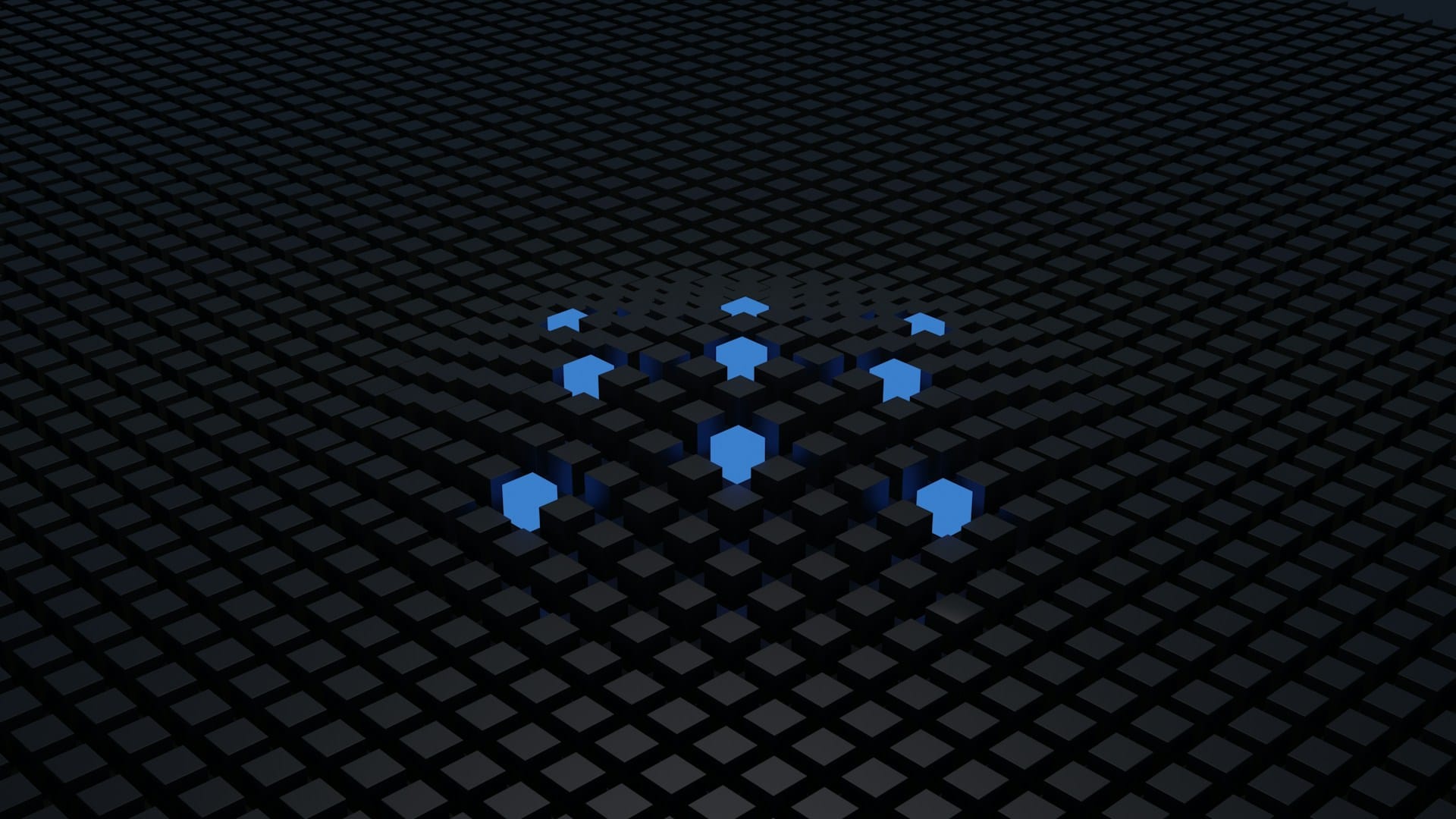Guide til at Installere og konfigurere Twingate på Debian 12
Denne guide gennemgår, hvordan du opsætter Twingate på en Debian 12-server eller -desktop. Du lærer at oprette en Twingate-konto, installere klienten, konfigurere en connector og teste forbindelsen. Derudover dækker guiden fejlfinding og vedligeholdelse for at sikre en stabil opsætning.
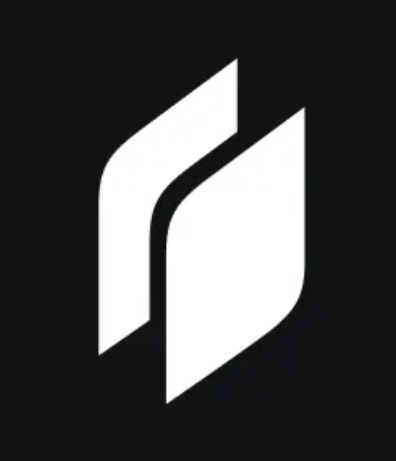
Forudsætninger
Før du går i gang, skal du sikre dig følgende:
- Adgang til et Twingate-netværk (enten med admin-rettigheder eller en invitation).
- En Debian 12-server eller -desktop med sudo/root-privilegier.
- Grundlæggende forståelse af terminalkommandoer.
- En aktiv internetforbindelse.
Trin 1: Opret en Twingate-konto
Hvis du ikke allerede har en konto, skal du:
- Besøge Twingate og oprette en konto.
- Oprette et nyt netværk med et unikt navn i Twingate Admin Console.
- Tilføje en Connector i Connectors-sektionen og notere connector-tokenet.
- Konfigurere eksterne ressourcer eller subnets efter behov.
Velkommen til RapidHub – Din Teknologiske Base
Vi deler hands-on erfaringer med virtualisering, sikkerhed og skalerbar kode. Fokus er på infrastruktur, automation og sikre systemarkitekturer, så du kan bygge stabile og fremtidssikrede løsninger.
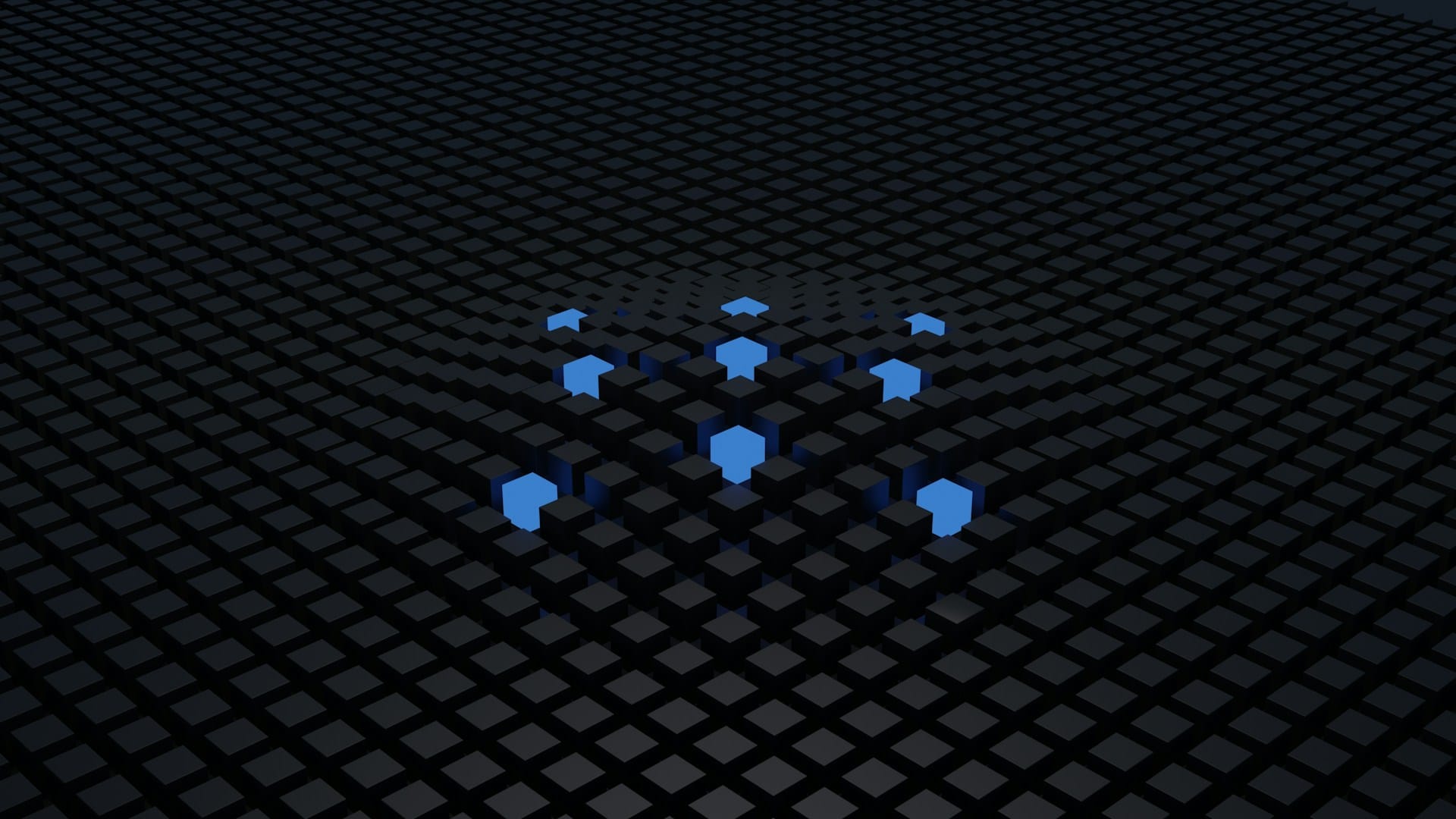
Trin 2: Forbered dit Debian 12-system
- Installer nødvendige pakker:
sudo apt update && sudo apt install -y curl jq unzip
- Opdater systempakker:
sudo apt upgrade -y
Trin 3: Installer Twingate-klienten
- Download Twingate-klientpakken:
curl -fsSL https://binaries.twingate.com/client/linux/install.sh | sudo bash
- Løs eventuelle dependencies ved at installere manglende pakker.
- Bekræft installationen:
twingate version
Trin 4: Konfigurer Twingate-klienten
- Godkend Twingate-klienten:
twingate setup
Følg instruktionerne:
IT-Infrastruktur for Tech Solutions A/S
Tech Solutions A/S søger en ny, skalerbar IT-infrastruktur. Opgaven indebærer design, konfiguration og dokumentation af virtualisering, netværk, sikkerhed og identitetsstyring. Implementér VLANs, AD, VPN, backup-strategi og automatisering.
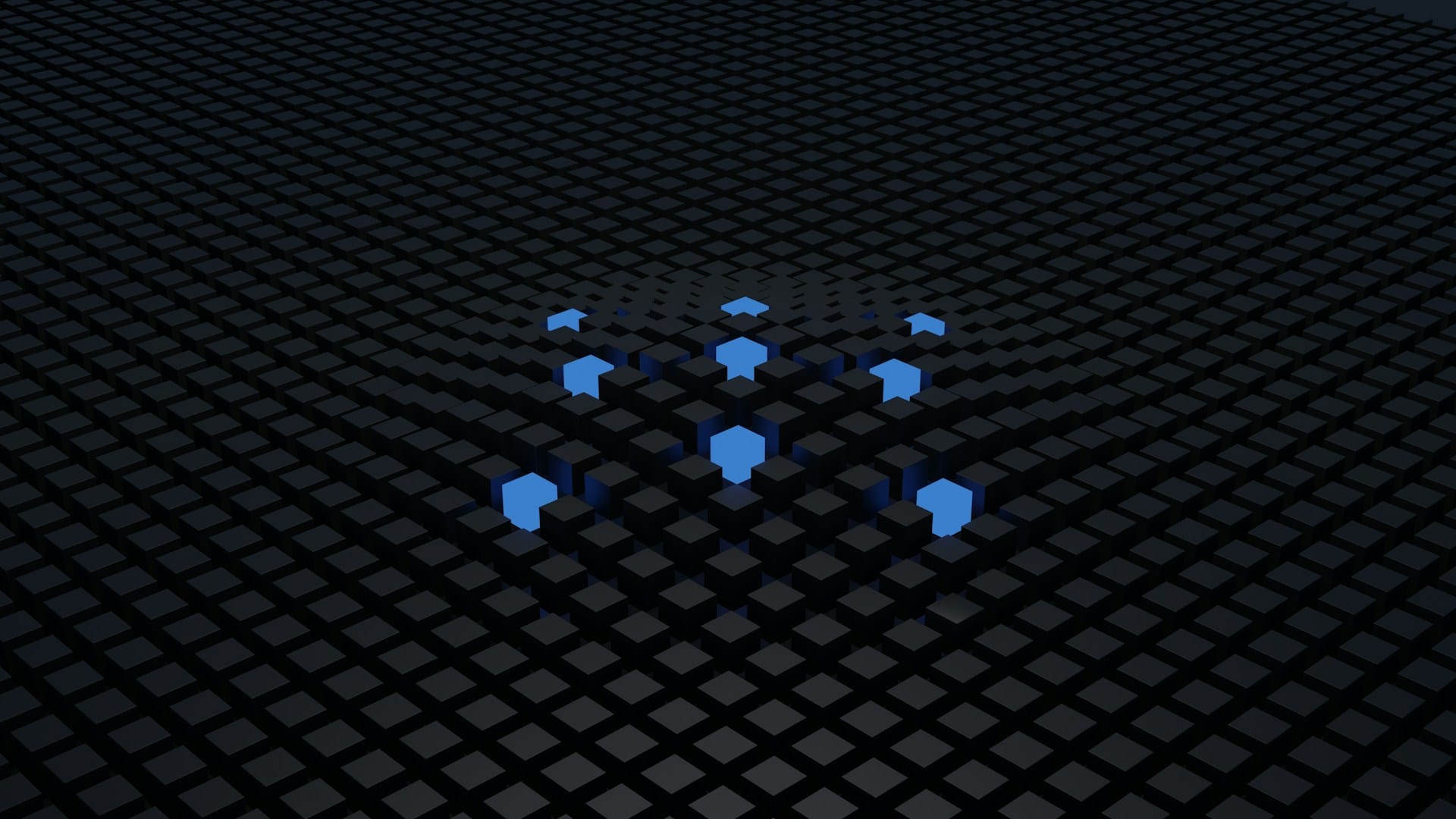
- Bekræft godkendelsen:
twingate status
Du bør se en besked, der angiver, at forbindelsen er aktiv.
Trin 5: Installer og konfigurer en Twingate Connector
- Installer Docker:
Installation af Docker via Officielt Installationsscript
Lær hvordan du installerer Docker på Ubuntu og Debian via det officielle installationsscript. Denne guide viser dig trin-for-trin, hvordan du opdaterer systemet, downloader og kører scriptet, samt konfigurerer Docker til automatisk opstart. Kom hurtigt i gang med containerisering!
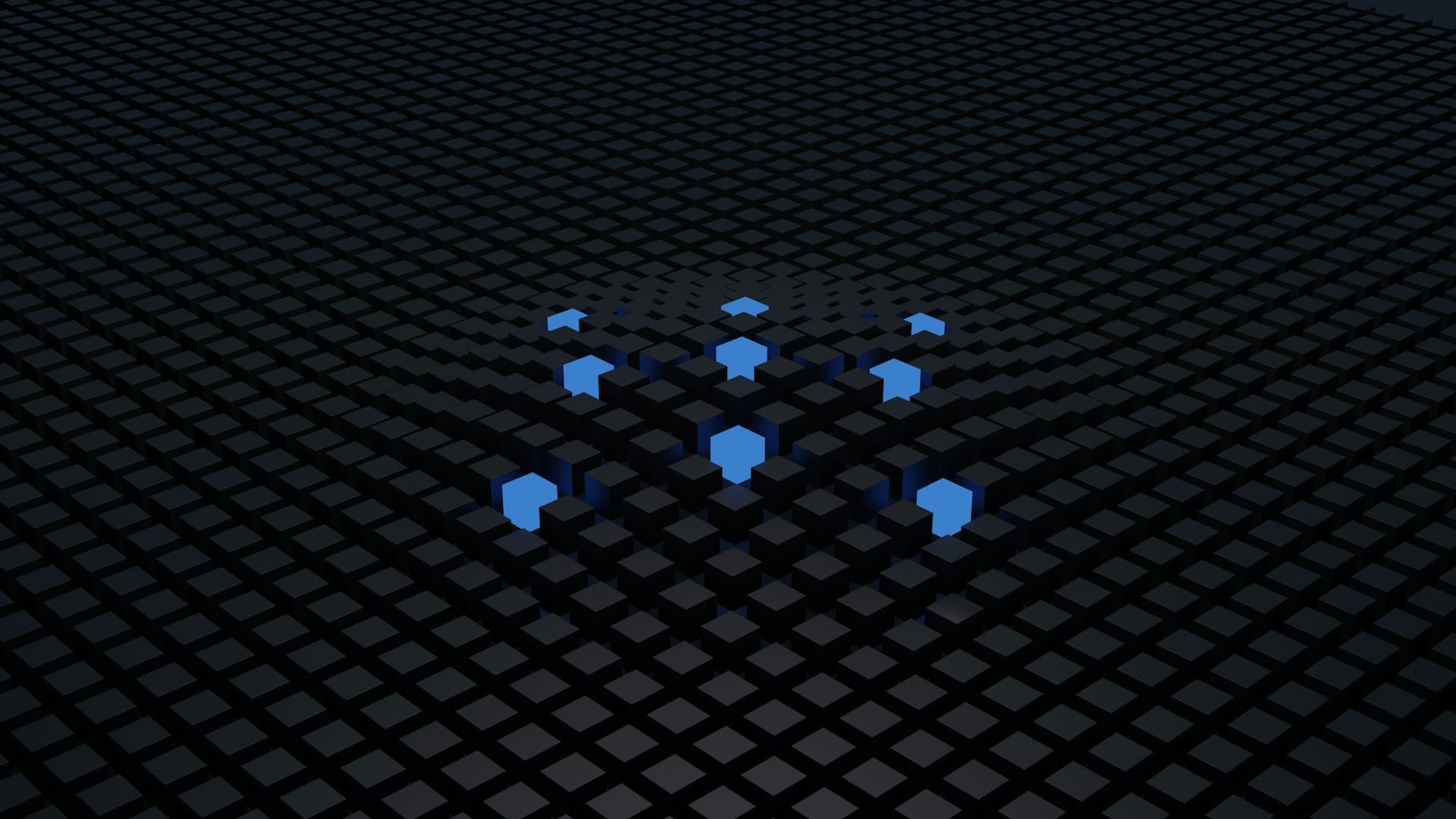
- Opret en Docker-container til Twingate Connector:
docker run -d --name twingate-connector \
--restart unless-stopped \
--network host \
-e TWINGATE_NETWORK="<NETVÆRK_NAVN>" \
-e TWINGATE_ACCESS_TOKEN="<CONNECTOR_TOKEN>" \
twingate/connector:latest
Udskift <NETVÆRK_NAVN> og <CONNECTOR_TOKEN> med de relevante værdier fra Twingate Admin Console.
- Bekræft Connector-status:
- Gå til Twingate Admin Console og sørg for, at connectoren vises som Connected.
Trin 6: Test konfigurationen
- Tilføj en ekstern ressource:
- I Twingate Admin Console, tilføj en ekstern ressource (f.eks. et privat subnet, en server eller en applikation).
- Få adgang til ressourcen:
- Fra din PC, test forbindelsen til den konfigurerede ressource for at sikre, at forbindelsen fungerer korrekt.
From Twingate on YouTube
Installation af osTicket med Docker og Docker Compose
Denne guide vil trin-for-trin guide dig gennem installationen og konfigurationen af osTicket ved hjælp af Docker og Docker Compose. Dette gør det nemt at opsætte og administrere osTicket på enhver server, der understøtter Docker.
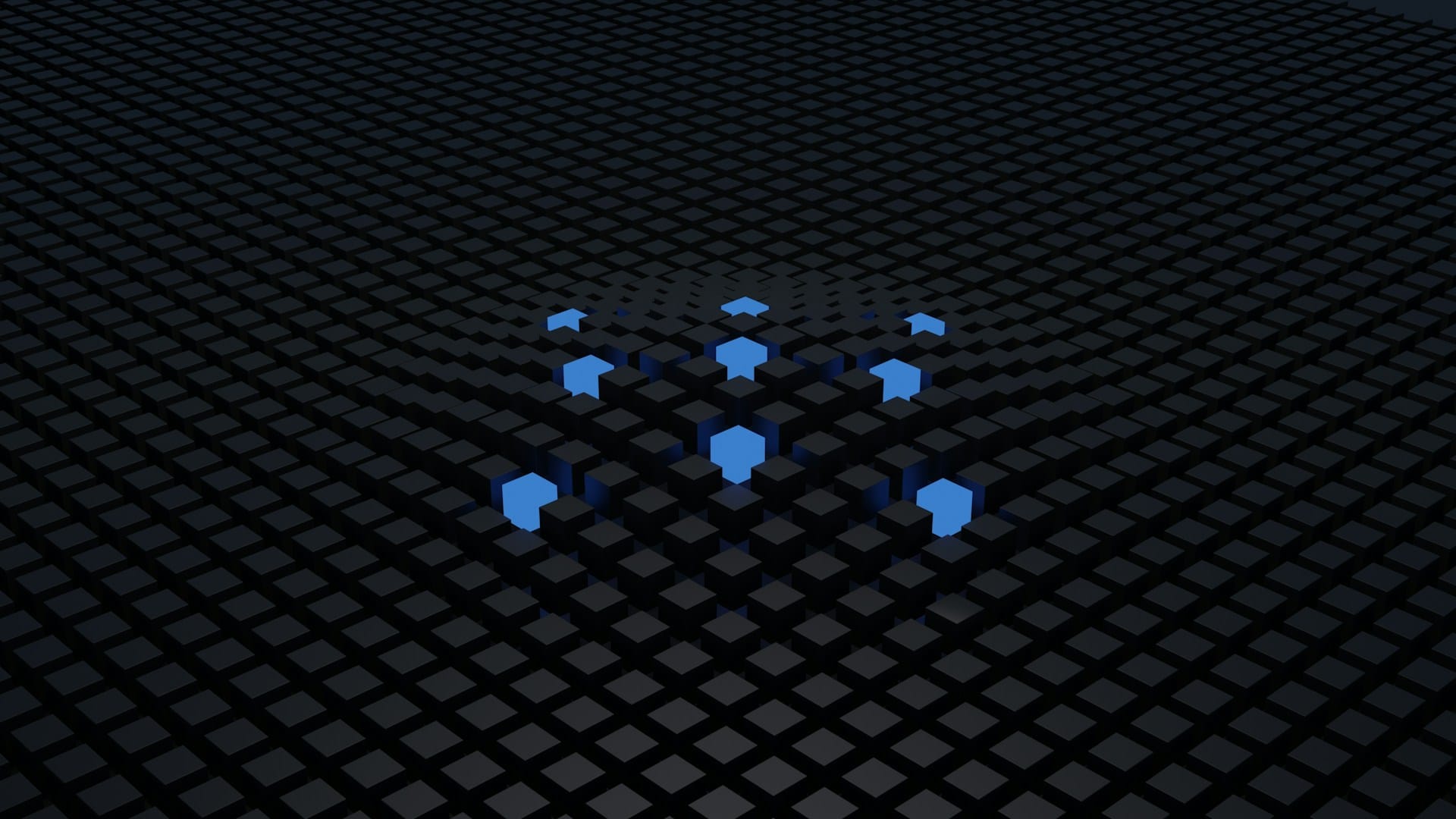
Opsætning af Cloudflare Tunnel med Nginx Proxy Manager (NPM) og Let’s Encrypt
Introduktion Denne guide viser, hvordan du opsætter en Cloudflare Tunnel til at eksponere en intern applikation via et domæne beskyttet af Cloudflare. Vi anvender Nginx Proxy Manager (NPM) som reverse proxy og Let’s Encrypt til SSL-certifikater. Forudsætninger Før du går i gang, skal du have følgende: * Registreret domæne: Dit domæne